Peugeot Partner 2019 Užívateľská príručka (in Slovak)
Manufacturer: PEUGEOT, Model Year: 2019, Model line: Partner, Model: Peugeot Partner 2019Pages: 312, veľkosť PDF: 11.02 MB
Page 281 of 312
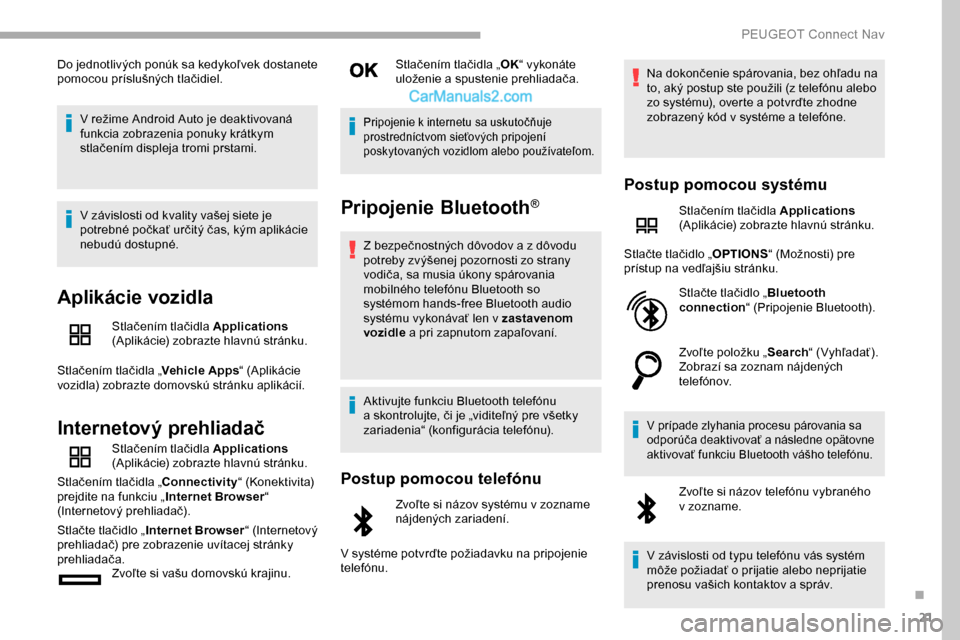
21
Do jednotlivých ponúk sa kedykoľvek dostanete
pomocou príslušných tlačidiel.V režime Android Auto je deaktivovaná
funkcia zobrazenia ponuky krátkym
stlačením displeja tromi prstami.
V
závislosti od kvality vašej siete je
potrebné počkať určitý čas, kým aplikácie
nebudú dostupné.
Aplikácie vozidla
Stlačením tlačidla Applications
(Aplikácie) zobrazte hlavnú stránku.
Stlačením tlačidla „ Vehicle Apps“ (Aplikácie
vozidla) zobrazte domovskú stránku aplikácií.
Internetový prehliadač
Stlačením tlačidla Applications
(Aplikácie) zobrazte hlavnú stránku.
Stlačením tlačidla „Connectivity “ (Konektivita)
prejdite na funkciu „ Internet Browser“
(Internetový prehliadač).
Stlačte tlačidlo „ Internet Browser “ (Internetový
prehliadač) pre zobrazenie uvítacej stránky
prehliadača. Zvoľte si vašu domovskú krajinu. Stlačením tlačidla „
OK“ vykonáte
uloženie a spustenie prehliadača.
Pripojenie k internetu sa uskutočňuje
prostredníctvom sieťových pripojení
poskytovaných vozidlom alebo používateľom.
Pripojenie Bluetooth®
Z bezpečnostných dôvodov a z dôvodu
potreby zvýšenej pozornosti zo strany
vodiča, sa musia úkony spárovania
mobilného telefónu Bluetooth so
systémom hands-free Bluetooth audio
systému vykonávať len v zastavenom
vozidle a
pri zapnutom zapaľovaní.
Aktivujte funkciu Bluetooth telefónu
a
skontrolujte, či je „viditeľný pre všetky
zariadenia“ (konfigurácia telefónu).
Postup pomocou telefónu
Zvoľte si názov systému v zozname
n ájdených zariadení.
V
systéme potvrďte požiadavku na pripojenie
telefónu. Na dokončenie spárovania, bez ohľadu na
to, aký postup ste použili (z
telefónu alebo
zo systému), overte a potvrďte zhodne
zobrazený kód v systéme a telefóne.
Postup pomocou systému
Stlačením tlačidla Applications
(Aplikácie) zobrazte hlavnú stránku.
Stlačte tlačidlo „ OPTIONS“ (Možnosti) pre
prístup na vedľajšiu stránku.
Stlačte tlačidlo „ Bluetooth
connection “ (Pripojenie Bluetooth).
Zvoľte položku „ Search“ (Vyhľadať).
Zobrazí sa zoznam nájdených
telefónov.
V prípade zlyhania procesu párovania sa
odporúča deaktivovať a následne opätovne
aktivovať funkciu Bluetooth vášho telefónu.
Zvoľte si názov telefónu vybraného
v zozname.
V závislosti od typu telefónu vás systém
môže požiadať o prijatie alebo neprijatie
prenosu vašich kontaktov a
správ.
.
PEUGEOT Connect Nav
Page 282 of 312
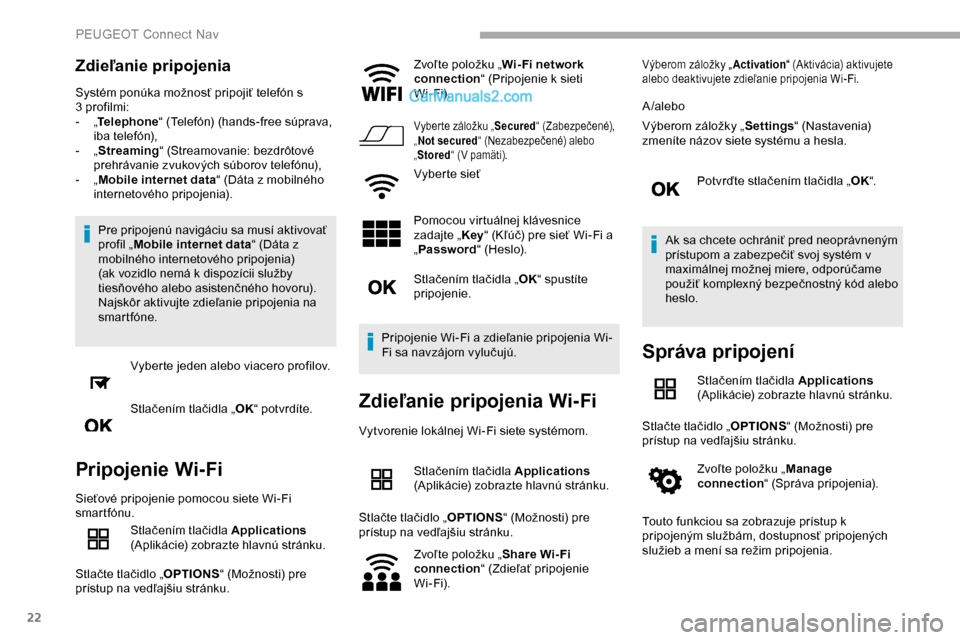
22
Zdieľanie pripojenia
Systém ponúka možnosť pripojiť telefón s
3 profilmi:
-
„T
elephone “ (Telefón) (hands-free súprava,
iba telefón),
-
„ S
treaming “ (Streamovanie: bezdrôtové
prehrávanie zvukových súborov telefónu),
-
„ M
obile internet data “ (Dáta z mobilného
internetového pripojenia).
Pre pripojenú navigáciu sa musí aktivovať
profil „ Mobile internet data “ (Dáta z
mobilného internetového pripojenia)
(ak vozidlo nemá k dispozícii služby
tiesňového alebo asistenčného hovoru).
Najskôr aktivujte zdieľanie pripojenia na
smartfóne.
Vyberte jeden alebo viacero profilov.
Stlačením tlačidla „ OK“ potvrdíte.
Pripojenie Wi-Fi
Sieťové pripojenie pomocou siete Wi-Fi
smartfónu.
Stlačením tlačidla Applications
(Aplikácie) zobrazte hlavnú stránku.
Stlačte tlačidlo „ OPTIONS“ (Možnosti) pre
prístup na vedľajšiu stránku. Zvoľte položku „
Wi- Fi network
connection “ (Pripojenie k sieti
Wi-Fi).
Vyber te záložku „ Secured“ (Zabezpečené),
„ Not secured “ (Nezabezpečené) alebo
„ Stored “ (V pamäti).
Vyberte sieť
Pomocou virtuálnej klávesnice
zadajte „ Key“ (Kľúč) pre sieť Wi-Fi a
„ Password “ (Heslo).
Stlačením tlačidla „ OK“ spustíte
pripojenie.
Pripojenie Wi-Fi a zdieľanie pripojenia Wi-
Fi sa navzájom vylučujú.
Zdieľanie pripojenia Wi-Fi
Vytvorenie lokálnej Wi-Fi siete systémom. Stlačením tlačidla Applications
(Aplikácie) zobrazte hlavnú stránku.
Stlačte tlačidlo „ OPTIONS“ (Možnosti) pre
prístup na vedľajšiu stránku.
Zvoľte položku „ Share Wi- Fi
connection “ (Zdieľať pripojenie
Wi-Fi).
Výberom záložky „ Activation“ (Aktivácia) aktivujete
alebo deaktivujete zdieľanie pripojenia Wi-Fi.
A /alebo
Výberom záložky „ Settings“ (Nastavenia)
zmeníte názov siete systému a hesla.
Potvrďte stlačením tlačidla „ OK“.
Ak sa chcete ochrániť pred neoprávneným
prístupom a zabezpečiť svoj systém v
maximálnej možnej miere, odporúčame
použiť komplexný bezpečnostný kód alebo
heslo.
Správa pripojení
Stlačením tlačidla Applications
(Aplikácie) zobrazte hlavnú stránku.
Stlačte tlačidlo „ OPTIONS“ (Možnosti) pre
prístup na vedľajšiu stránku.
Zvoľte položku „ Manage
connection “ (Správa pripojenia).
Touto funkciou sa zobrazuje prístup k
pripojeným službám, dostupnosť pripojených
služieb a mení sa režim pripojenia.
PEUGEOT Connect Nav
Page 283 of 312
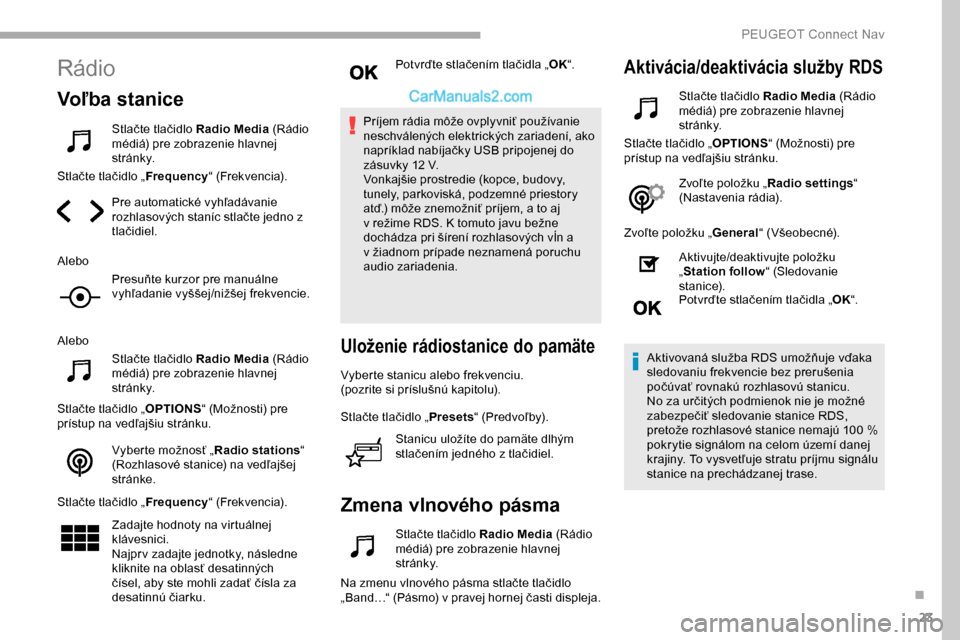
23
Rádio
Voľba stanice
Stlačte tlačidlo Radio Media (Rádio
médiá) pre zobrazenie hlavnej
st r á n k y.
Stlačte tlačidlo „ Frequency“ (Frekvencia).
Pre automatické vyhľadávanie
rozhlasových staníc stlačte jedno z
tlačidiel.
Alebo Presuňte kurzor pre manuálne
vyhľadanie vyššej/nižšej frekvencie.
Alebo Stlačte tlačidlo Radio Media (Rádio
médiá) pre zobrazenie hlavnej
st r á n k y.
Stlačte tlačidlo „ OPTIONS“ (Možnosti) pre
prístup na vedľajšiu stránku.
Vyberte možnosť „ Radio stations“
(Rozhlasové stanice) na vedľajšej
stránke.
Stlačte tlačidlo „ Frequency“ (Frekvencia).
Zadajte hodnoty na virtuálnej
klávesnici.
Najpr v zadajte jednotky, následne
kliknite na oblasť desatinných
čísel, aby ste mohli zadať čísla za
desatinnú čiarku. Potvrďte stlačením tlačidla „
OK“.
Príjem rádia môže ovplyvniť používanie
neschválených elektrických zariadení, ako
napríklad nabíjačky USB pripojenej do
zásuvky 12 V.
Vonkajšie prostredie (kopce, budovy,
tunely, parkoviská, podzemné priestory
atď.) môže znemožniť príjem, a to aj
v režime RDS. K tomuto javu bežne
dochádza pri šírení rozhlasových vĺn a
v žiadnom prípade neznamená poruchu
audio zariadenia.
Uloženie rádiostanice do pamäte
Vyberte stanicu alebo frekvenciu.
(pozrite si príslušnú kapitolu).
Stlačte tlačidlo „ Presets“ (Predvoľby).
Stanicu uložíte do pamäte dlhým
stlačením jedného z tlačidiel.
Zmena vlnového pásma
Stlačte tlačidlo Radio Media (Rádio
médiá) pre zobrazenie hlavnej
st r á n k y.
Na zmenu vlnového pásma stlačte tlačidlo
„Band…“ (Pásmo) v pravej hornej časti displeja.
Aktivácia/deaktivácia služby RDS
Stlačte tlačidlo Radio Media (Rádio
médiá) pre zobrazenie hlavnej
st r á n k y.
Stlačte tlačidlo „ OPTIONS“ (Možnosti) pre
prístup na vedľajšiu stránku.
Zvoľte položku „ Radio settings“
(Nastavenia rádia).
Zvoľte položku „ General“ (Všeobecné).
Aktivujte/deaktivujte položku
„ Station follow “ (Sledovanie
s t a n i c e).
Potvrďte stlačením tlačidla „ OK“.
Aktivovaná služba RDS umožňuje vďaka
sledovaniu frekvencie bez prerušenia
počúvať rovnakú rozhlasovú stanicu.
No za určitých podmienok nie je možné
zabezpečiť sledovanie stanice RDS,
pretože rozhlasové stanice nemajú 100
%
pokrytie signálom na celom území danej
krajiny. To vysvetľuje stratu príjmu signálu
stanice na prechádzanej trase.
.
PEUGEOT Connect Nav
Page 284 of 312
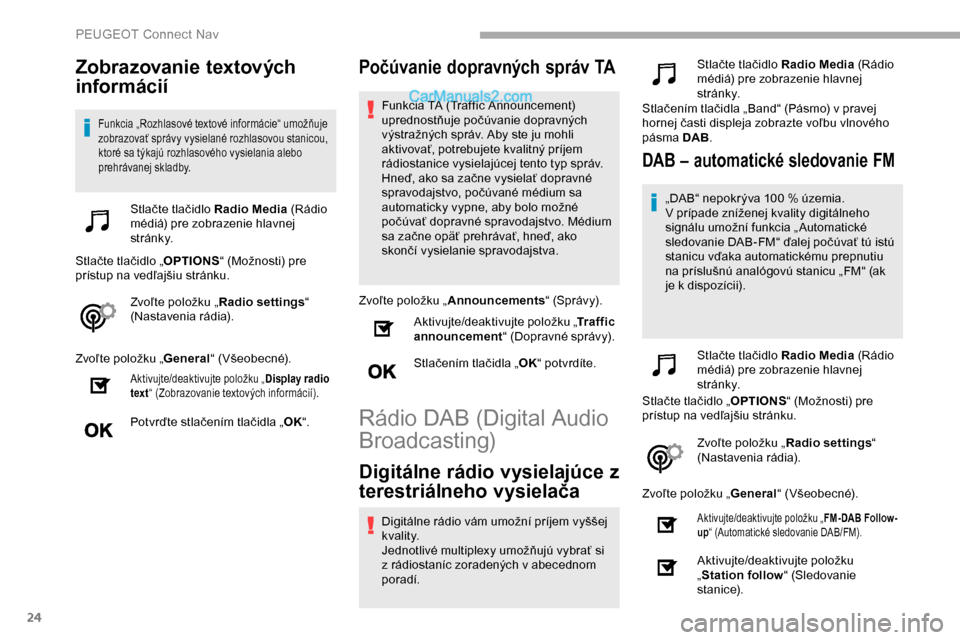
24
Zobrazovanie textových
informácií
Funkcia „Rozhlasové textové informácie“ umožňuje
zobrazovať správy vysielané rozhlasovou stanicou,
ktoré sa týkajú rozhlasového vysielania alebo
prehrávanej skladby.
Stlačte tlačidlo Radio Media (Rádio
médiá) pre zobrazenie hlavnej
st r á n k y.
Stlačte tlačidlo „ OPTIONS“ (Možnosti) pre
prístup na vedľajšiu stránku.
Zvoľte položku „ Radio settings“
(Nastavenia rádia).
Zvoľte položku „ General“ (Všeobecné).
Aktivujte/deaktivujte položku „ Display radio
text “ (Zobrazovanie textových informácií).
Potvrďte stlačením tlačidla „ OK“.
Počúvanie dopravných správ TA
Funkcia TA (Traffic Announcement)
uprednostňuje počúvanie dopravných
výstražných správ. Aby ste ju mohli
aktivovať, potrebujete kvalitný príjem
rádiostanice vysielajúcej tento typ správ.
Hneď, ako sa začne vysielať dopravné
spravodajstvo, počúvané médium sa
automaticky vypne, aby bolo možné
počúvať dopravné spravodajstvo. Médium
sa začne opäť prehrávať, hneď, ako
skončí vysielanie spravodajstva.
Zvoľte položku „ Announcements “ (Správy).
Aktivujte/deaktivujte položku „ Traffic
announcement “ (Dopravné správy).
Stlačením tlačidla „ OK“ potvrdíte.
Rádio DAB (Digital Audio
Broadcasting)
Digitálne rádio vysielajúce z
terestriálneho vysielača
Digitálne rádio vám umožní príjem vyššej
kvality.
Jednotlivé multiplexy umožňujú vybrať si
z rádiostaníc zoradených v abecednom
poradí. Stlačte tlačidlo Radio Media
(Rádio
médiá) pre zobrazenie hlavnej
st r á n k y.
Stlačením tlačidla „Band“ (Pásmo) v pravej
hornej časti displeja zobrazte voľbu vlnového
pásma DAB.
DAB – automatické sledovanie FM
„DAB“ nepokrýva 100 % územia.
V p rípade zníženej kvality digitálneho
signálu umožní funkcia „ Automatické
sledovanie DAB-FM“ ďalej počúvať tú istú
stanicu vďaka automatickému prepnutiu
na príslušnú analógovú stanicu „FM“ (ak
je k dispozícii).
Stlačte tlačidlo Radio Media (Rádio
médiá) pre zobrazenie hlavnej
st r á n k y.
Stlačte tlačidlo „ OPTIONS“ (Možnosti) pre
prístup na vedľajšiu stránku.
Zvoľte položku „ Radio settings“
(Nastavenia rádia).
Zvoľte položku „ General“ (Všeobecné).
Aktivujte/deaktivujte položku „ FM- DAB Follow-
up “ (Automatické sledovanie DAB/FM).
Aktivujte/deaktivujte položku
„Station follow “ (Sledovanie
s t a n i c e).
PEUGEOT Connect Nav
Page 285 of 312
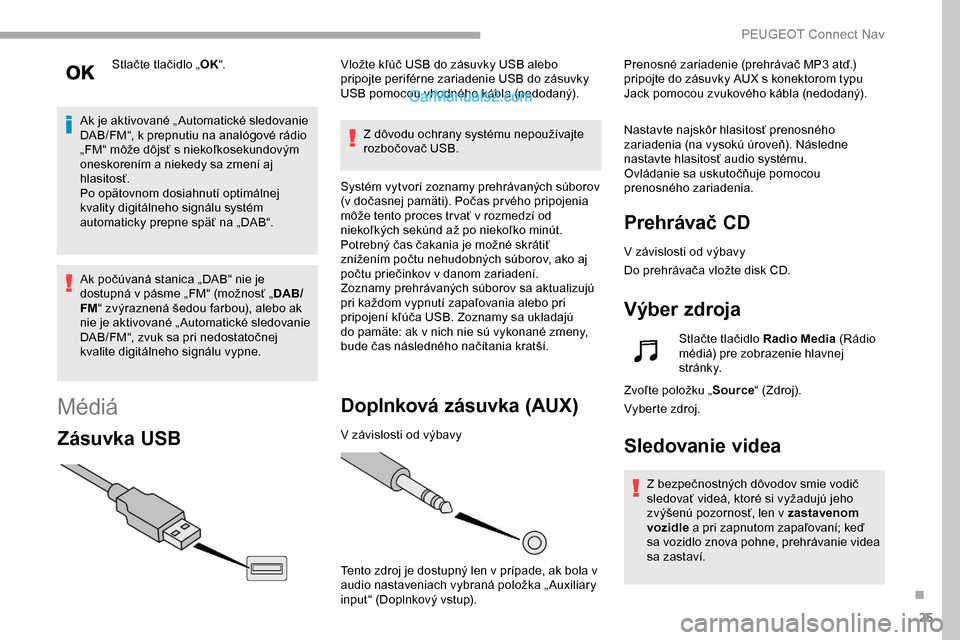
25
Stlačte tlačidlo „OK“.
Ak je aktivované „ Automatické sledovanie
DAB/FM“, k prepnutiu na analógové rádio
„FM“ môže dôjsť s niekoľkosekundovým
oneskorením a niekedy sa zmení aj
hlasitosť.
Po opätovnom dosiahnutí optimálnej
kvality digitálneho signálu systém
automaticky prepne späť na „DAB“.
Ak počúvaná stanica „DAB“ nie je
dostupná v pásme „FM“ (možnosť „ DAB/
FM “ zvýraznená šedou farbou), alebo ak
nie je aktivované „ Automatické sledovanie
DAB/FM“, zvuk sa pri nedostatočnej
kvalite digitálneho signálu vypne.
Médiá
Zásuvka USB
Vložte kľúč USB do zásuvky USB alebo
pripojte periférne zariadenie USB do zásuvky
USB pomocou vhodného kábla (nedodaný).
Z dôvodu ochrany systému nepoužívajte
rozbočovač USB.
Systém vytvorí zoznamy prehrávaných súborov
(v dočasnej pamäti). Počas pr vého pripojenia
môže tento proces tr vať v rozmedzí od
niekoľkých sekúnd až po niekoľko minút.
Potrebný čas čakania je možné skrátiť
znížením počtu nehudobných súborov, ako aj
počtu priečinkov v danom zariadení.
Zoznamy prehrávaných súborov sa aktualizujú
pri každom vypnutí zapaľovania alebo pri
pripojení kľúča USB. Zoznamy sa ukladajú
do pamäte: ak v nich nie sú vykonané zmeny,
bude čas následného načítania kratší.
Doplnková zásuvka (AUX)
V závislosti od výbavy
Tento zdroj je dostupný len v prípade, ak bola v
audio nastaveniach vybraná položka „ Auxiliary
input“ (Doplnkový vstup). Prenosné zariadenie (prehrávač MP3 atď.)
pripojte do zásuvky AUX s konektorom typu
Jack pomocou zvukového kábla (nedodaný).
Nastavte najskôr hlasitosť prenosného
zariadenia (na vysokú úroveň). Následne
nastavte hlasitosť audio systému.
Ovládanie sa uskutočňuje pomocou
prenosného zariadenia.
Prehrávač CD
V závislosti od výbavy
Do prehrávača vložte disk CD.
Výber zdroja
Stlačte tlačidlo Radio Media
(Rádio
médiá) pre zobrazenie hlavnej
st r á n k y.
Zvoľte položku „ Source“ (Zdroj).
Vyberte zdroj.
Sledovanie videa
Z bezpečnostných dôvodov smie vodič
sledovať videá, ktoré si vyžadujú jeho
zvýšenú pozornosť, len v zastavenom
vozidle a pri zapnutom zapaľovaní; keď
sa vozidlo znova pohne, prehrávanie videa
sa zastaví.
.
PEUGEOT Connect Nav
Page 286 of 312
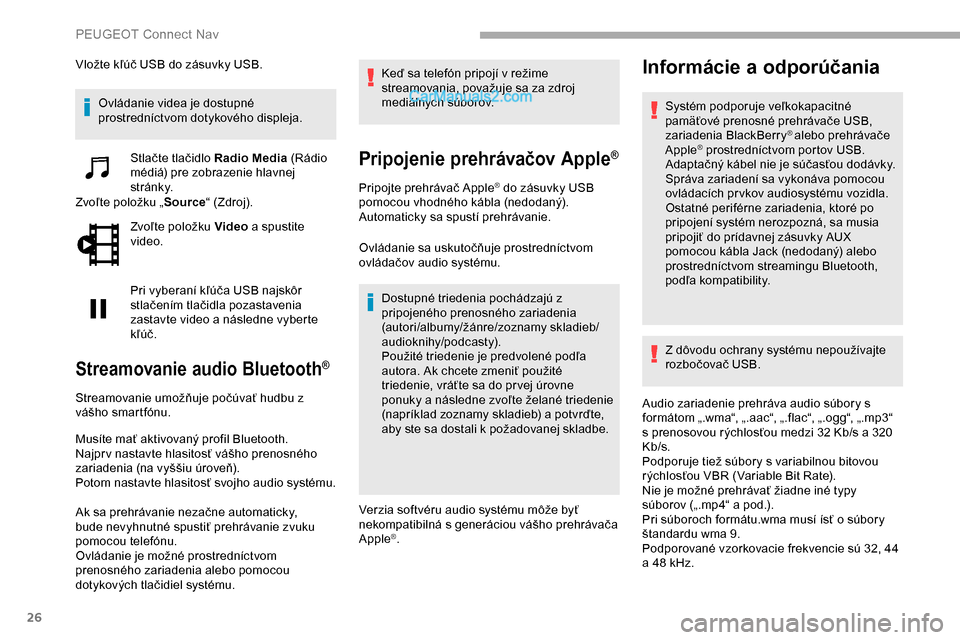
26
Vložte kľúč USB do zásuvky USB.Ovládanie videa je dostupné
prostredníctvom dotykového displeja.
Stlačte tlačidlo Radio Media (Rádio
médiá) pre zobrazenie hlavnej
st r á n k y.
Zvoľte položku „ Source“ (Zdroj).
Zvoľte položku Video a spustite
video.
Pri vyberaní kľúča USB najskôr
stlačením tlačidla pozastavenia
zastavte video a následne vyberte
kľúč.
Streamovanie audio Bluetooth®
Streamovanie umožňuje počúvať hudbu z
vášho smartfónu.
Musíte mať aktivovaný profil Bluetooth.
Najpr v nastavte hlasitosť vášho prenosného
zariadenia (na vyššiu úroveň).
Potom nastavte hlasitosť svojho audio systému.
Ak sa prehrávanie nezačne automaticky,
bude nevyhnutné spustiť prehrávanie zvuku
pomocou telefónu.
Ovládanie je možné prostredníctvom
prenosného zariadenia alebo pomocou
dotykových tlačidiel systému. Keď sa telefón pripojí v režime
streamovania, považuje sa za zdroj
mediálnych súborov.
Pripojenie prehrávačov Apple®
Pripojte prehrávač Apple® do zásuvky USB
pomocou vhodného kábla (nedodaný).
Automaticky sa spustí prehrávanie.
Ovládanie sa uskutočňuje prostredníctvom
ovládačov audio systému.
Dostupné triedenia pochádzajú z
pripojeného prenosného zariadenia
(autori/albumy/žánre/zoznamy skladieb/
audioknihy/podcasty).
Použité triedenie je predvolené podľa
autora. Ak chcete zmeniť použité
triedenie, vráťte sa do pr vej úrovne
ponuky a následne zvoľte želané triedenie
(napríklad zoznamy skladieb) a potvrďte,
aby ste sa dostali k požadovanej skladbe.
Verzia softvéru audio systému môže byť
nekompatibilná s generáciou vášho prehrávača
Apple
®.
Informácie a odporúčania
Systém podporuje veľkokapacitné
pamäťové prenosné prehrávače USB,
zariadenia BlackBerry
® alebo prehrávače
Apple® prostredníctvom portov USB.
Adaptačný kábel nie je súčasťou dodávky.
Správa zariadení sa vykonáva pomocou
ovládacích pr vkov audiosystému vozidla.
Ostatné periférne zariadenia, ktoré po
pripojení systém nerozpozná, sa musia
pripojiť do prídavnej zásuvky AUX
pomocou kábla Jack (nedodaný) alebo
prostredníctvom streamingu Bluetooth,
podľa kompatibility.
Z dôvodu ochrany systému nepoužívajte
rozbočovač USB.
Audio zariadenie prehráva audio súbory s
formátom „.wma“, „.aac“, „.flac“, „.ogg“, „.mp3“
s prenosovou rýchlosťou medzi 32 Kb/s a 320
Kb/s.
Podporuje tiež súbory s variabilnou bitovou
rýchlosťou VBR (Variable Bit Rate).
Nie je možné prehrávať žiadne iné typy
súborov („.mp4“ a pod.).
Pri súboroch formátu.wma musí ísť o súbory
štandardu wma
9.
Podporované vzorkovacie frekvencie sú 32, 44
a
48
kHz.
PEUGEOT Connect Nav
Page 287 of 312
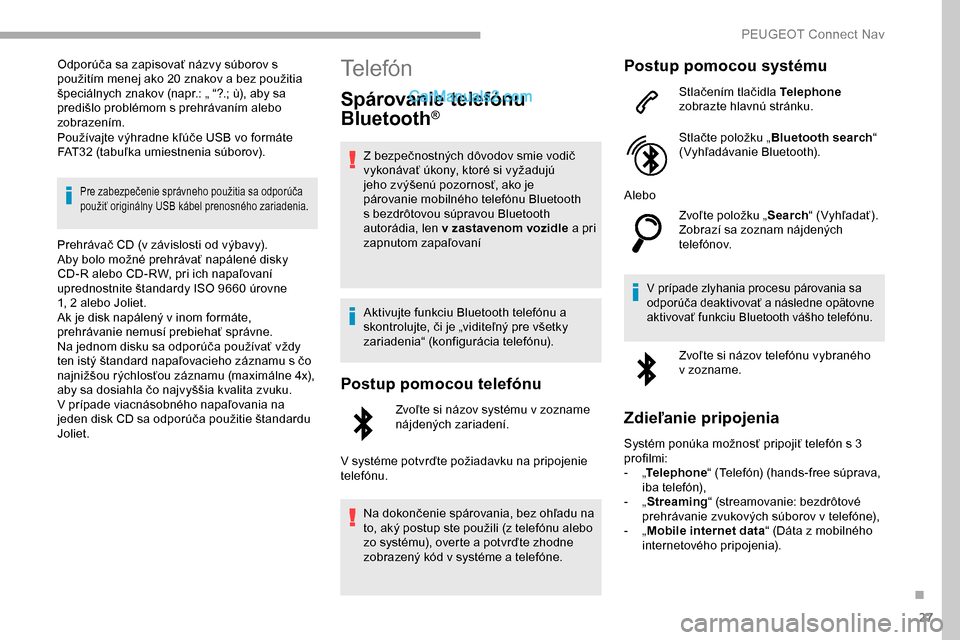
27
Odporúča sa zapisovať názvy súborov s
použitím menej ako 20 znakov a bez použitia
špeciálnych znakov (napr.: „ “?.; ù), aby sa
predišlo problémom s prehrávaním alebo
zobrazením.
Používajte výhradne kľúče USB vo formáte
FAT32 (tabuľka umiestnenia súborov).
Pre zabezpečenie správneho použitia sa odporúča
použiť originálny USB kábel prenosného zariadenia.
Prehrávač CD (v závislosti od výbavy).
Aby bolo možné prehrávať napálené disky
CD-R alebo CD-RW, pri ich napaľovaní
uprednostnite štandardy ISO 9660 úrovne
1, 2 alebo Joliet.
Ak je disk napálený v inom formáte,
prehrávanie nemusí prebiehať správne.
Na jednom disku sa odporúča používať vždy
ten istý štandard napaľovacieho záznamu s čo
najnižšou rýchlosťou záznamu (maximálne 4x),
aby sa dosiahla čo najvyššia kvalita zvuku.
V prípade viacnásobného napaľovania na
jeden disk CD sa odporúča použitie štandardu
Joliet.
Telefón
Spárovanie telefónu
Bluetooth®
Z bezpečnostných dôvodov smie vodič
vykonávať úkony, ktoré si vyžadujú
jeho zvýšenú pozornosť, ako je
párovanie mobilného telefónu Bluetooth
s bezdrôtovou súpravou Bluetooth
autorádia, len v zastavenom vozidle a pri
zapnutom zapaľovaní
Aktivujte funkciu Bluetooth telefónu a
skontrolujte, či je „viditeľný pre všetky
zariadenia“ (konfigurácia telefónu).
Postup pomocou telefónu
Zvoľte si názov systému v zozname
n ájdených zariadení.
V
systéme potvrďte požiadavku na pripojenie
telefónu.
Na dokončenie spárovania, bez ohľadu na
to, aký postup ste použili (z
telefónu alebo
zo systému), overte a potvrďte zhodne
zobrazený kód v systéme a telefóne.
Postup pomocou systému
Stlačením tlačidla Telephone
zobrazte hlavnú stránku.
Stlačte položku „ Bluetooth search “
(Vyhľadávanie Bluetooth).
Alebo Zvoľte položku „ Search“ (Vyhľadať).
Zobrazí sa zoznam nájdených
telefónov.
V prípade zlyhania procesu párovania sa
odporúča deaktivovať a následne opätovne
aktivovať funkciu Bluetooth vášho telefónu.
Zvoľte si názov telefónu vybraného
v zozname.
Zdieľanie pripojenia
Systém ponúka možnosť pripojiť telefón s 3
profilmi:
-
„T
elephone “ (Telefón) (hands-free súprava,
iba telefón),
-
„ S
treaming “ (streamovanie: bezdrôtové
prehrávanie zvukových súborov v telefóne),
-
„ M
obile internet data “ (Dáta z mobilného
internetového pripojenia).
.
PEUGEOT Connect Nav
Page 288 of 312
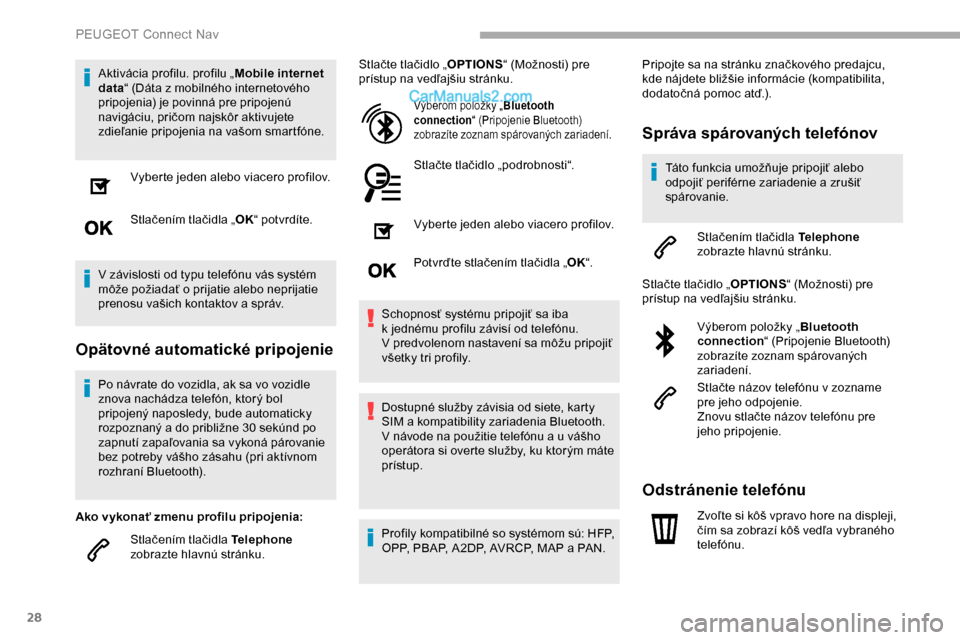
28
Aktivácia profilu. profilu „Mobile internet
data “ (Dáta z mobilného internetového
pripojenia) je povinná pre pripojenú
navigáciu, pričom najskôr aktivujete
zdieľanie pripojenia na vašom smartfóne.
Vyberte jeden alebo viacero profilov.
Stlačením tlačidla „ OK“ potvrdíte.
V závislosti od typu telefónu vás systém
môže požiadať o prijatie alebo neprijatie
prenosu vašich kontaktov a
správ.
Opätovné automatické pripojenie
Po návrate do vozidla, ak sa vo vozidle
znova nachádza telefón, ktorý bol
pripojený naposledy, bude automaticky
rozpoznaný a do približne 30 sekúnd po
zapnutí zapaľovania sa vykoná párovanie
bez potreby vášho zásahu (pri aktívnom
rozhraní Bluetooth).
Ako vykonať zmenu profilu pripojenia: Stlačením tlačidla Telephone
zobrazte hlavnú stránku. Stlačte tlačidlo „
OPTIONS“ (Možnosti) pre
prístup na vedľajšiu stránku.
Výberom položky „ Bluetooth
connection “ (Pripojenie Bluetooth)
zobrazíte zoznam spárovaných zariadení.
Stlačte tlačidlo „podrobnosti“.
Vyberte jeden alebo viacero profilov.
Potvrďte stlačením tlačidla „ OK“.
Schopnosť systému pripojiť sa iba
k
jednému profilu závisí od telefónu.
V predvolenom nastavení sa môžu pripojiť
všetky tri profily.
Dostupné služby závisia od siete, karty
SIM a kompatibility zariadenia Bluetooth.
V návode na použitie telefónu a u vášho
operátora si overte služby, ku ktorým máte
prístup.
Profily kompatibilné so systémom sú: HFP,
OPP, PBAP, A 2DP, AVRCP, MAP a PAN. Pripojte sa na stránku značkového predajcu,
kde nájdete bližšie informácie (kompatibilita,
dodatočná pomoc atď.).
Správa spárovaných telefónov
Táto funkcia umožňuje pripojiť alebo
odpojiť periférne zariadenie a zrušiť
spárovanie.
Stlačením tlačidla Telephone
zobrazte hlavnú stránku.
Stlačte tlačidlo „ OPTIONS“ (Možnosti) pre
prístup na vedľajšiu stránku.
Výberom položky „ Bluetooth
connection “ (Pripojenie Bluetooth)
zobrazíte zoznam spárovaných
zariadení.
Stlačte názov telefónu v zozname
pre jeho odpojenie.
Znovu stlačte názov telefónu pre
jeho pripojenie.
Odstránenie telefónu
Zvoľte si kôš vpravo hore na displeji,
čím sa zobrazí kôš vedľa vybraného
telefónu.
PEUGEOT Connect Nav
Page 289 of 312

29
Stlačte kôš vedľa vybraného
telefónu, čím telefón odstránite do
koša.
Prijatie hovoru
Prichádzajúci hovor je signalizovaný zvonením
a superponovaným zobrazením na displeji.Krátkym stlačením tlačidla telefónu
na volante prijmete prichádzajúci
h ovo r.
A Dlhým stlačením
tlačidla telefónu na volante hovor
odmietnete.
Alebo Zvoľte položku „ End call“ (Ukončiť
hovor) na dotykovom displeji.
Uskutočnenie hovoru
Používanie telefónu sa neodporúča počas
riadenia vozidla.
Odstavte vozidlo.
Pomocou ovládačov na
volante
uskutočnite hovor.
Volanie na nové číslo
Stlačením tlačidla Telephone
zobrazte hlavnú stránku.
Zadajte telefónne číslo pomocou
digitálnej klávesnice.
Stlačením položky „Call “ (Zavolať)
spustite hovor.
Volanie kontaktu
Stlačením tlačidla Telephone
zobrazte hlavnú stránku.
Alebo stlačte a dlho podržte
tlačidlo telefónu na volante.
Zvoľte položku „Contact “ (Kontakt).
Vyberte požadovaný kontakt z ponúkaného zoznamu.
Vyberte možnosť „Call“ (Zavolať).
Volanie na nedávno použité
číslo
Stlačením tlačidla Telephone
zobrazte hlavnú stránku.
Alebo Dlho stlačte
tlačidlo telefónu na volante.
Zvoľte položku „Calls “ (Hovory).
Vyberte požadovaný kontakt z ponúkaného
zoznamu.
Vždy je možné uskutočniť hovor aj priamo
z telefónu. Z bezpečnostných dôvodov
však najskôr odstavte vozidlo.
Správa kontaktov/záznamov
Stlačením tlačidla Telephone
zobrazte hlavnú stránku.
Zvoľte položku „Contact “ (Kontakt).
Zvoľte položku„Create “ (Vytvoriť),
čím pridáte nový kontakt,
.
PEUGEOT Connect Nav
Page 290 of 312
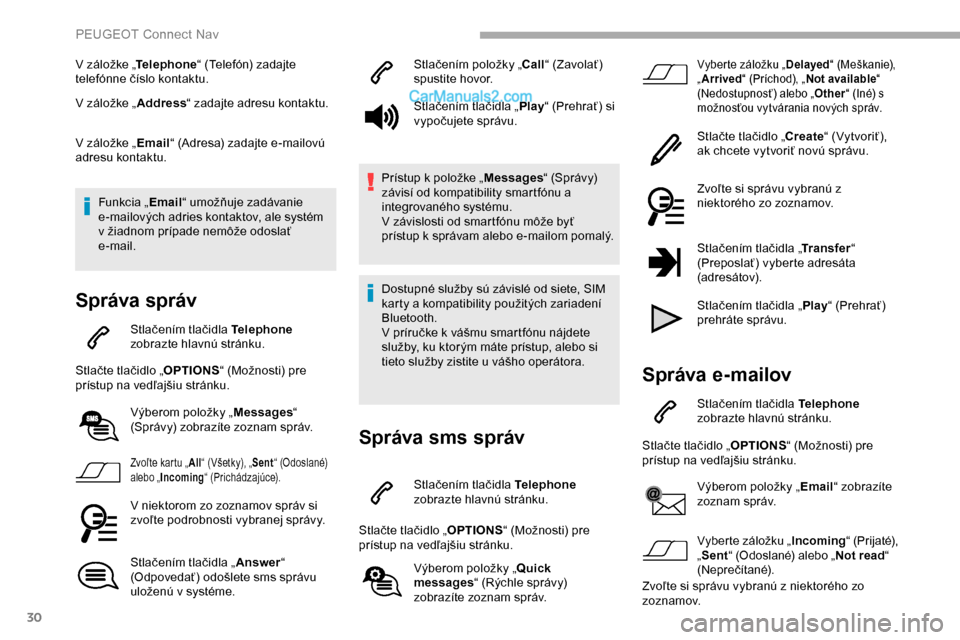
30
V záložke „Telephone “ (Telefón) zadajte
telefónne číslo kontaktu.
V záložke „ Address“ zadajte adresu kontaktu.
V záložke „ Email“ (Adresa) zadajte e-mailovú
adresu kontaktu.
Funkcia „ Email“ umožňuje zadávanie
e-mailových adries kontaktov, ale systém
v žiadnom prípade nemôže odoslať
e-mail.
Správa správ
Stlačením tlačidla Telephone
zobrazte hlavnú stránku.
Stlačte tlačidlo „ OPTIONS“ (Možnosti) pre
prístup na vedľajšiu stránku.
Výberom položky „ Messages“
(Správy) zobrazíte zoznam správ.
Zvoľte kartu „ All“ (Všetky), „ Sent“ (Odoslané)
alebo „ Incoming “ (Prichádzajúce).
V niektorom zo zoznamov správ si
zvoľte podrobnosti vybranej správy.
Stlačením tlačidla „ Answer“
(Odpovedať) odošlete sms správu
uloženú v systéme. Stlačením položky „Call
“ (Zavolať)
spustite hovor.
Stlačením tlačidla „ Play“ (Prehrať) si
vypočujete správu.
Prístup k položke „ Messages“ (Správy)
závisí od kompatibility smartfónu a
integrovaného systému.
V závislosti od smartfónu môže byť
prístup k správam alebo e-mailom pomalý.
Dostupné služby sú závislé od siete, SIM
karty a kompatibility použitých zariadení
Bluetooth.
V príručke k vášmu smartfónu nájdete
služby, ku ktorým máte prístup, alebo si
tieto služby zistite u vášho operátora.
Správa sms správ
Stlačením tlačidla Telephone
zobrazte hlavnú stránku.
Stlačte tlačidlo „ OPTIONS“ (Možnosti) pre
prístup na vedľajšiu stránku.
Výberom položky „ Quick
messages “ (Rýchle správy)
zobrazíte zoznam správ.
Vyberte záložku „ Delayed“ (Meškanie),
„ Arrived “ (Príchod), „ Not available “
(Nedostupnosť) alebo „ Other“ (Iné) s
možnosťou vytvárania nových správ.
Stlačte tlačidlo „Create “ (Vytvoriť),
ak chcete vytvoriť novú správu.
Zvoľte si správu vybranú z
niektorého zo zoznamov.
Stlačením tlačidla „ Transfer“
(Preposlať) vyberte adresáta
(adresátov).
Stlačením tlačidla „ Play“ (Prehrať)
prehráte správu.
Správa e-mailov
Stlačením tlačidla Telephone
zobrazte hlavnú stránku.
Stlačte tlačidlo „ OPTIONS“ (Možnosti) pre
prístup na vedľajšiu stránku.
Výberom položky „ Email“ zobrazíte
zoznam správ.
Vyber te záložku „ Incoming“ (Prijaté),
„ Sent “ (Odoslané) alebo „ Not read“
(Neprečítané).
Zvoľte si správu vybranú z niektorého zo
zoznamov.
PEUGEOT Connect Nav